 Доброго времени суток, уважаемые читатели Nejalko.ru! А Вы знаете, что такое дефрагментация диска и для чего она нужна? Даже если знаете, думаю, не будет лишним заглянуть в данную статью и освежить свои знания, а возможно почерпнуть что-то новое.
Доброго времени суток, уважаемые читатели Nejalko.ru! А Вы знаете, что такое дефрагментация диска и для чего она нужна? Даже если знаете, думаю, не будет лишним заглянуть в данную статью и освежить свои знания, а возможно почерпнуть что-то новое.
Начнем с самого понятия: "Дефрагментация диска" - это процесс обновления логической структуры диска посредством последовательного расположения кластеров.
Таким образом, под дефрагментацией диска можно понимать операцию помещения данных (файлов) в оптимальном порядке, то есть друг за другом. Делается это для упрощения доступа оборудованию жесткого диска к определенным секторам с информацией. В таком случае плавающая головка жесткого диска прочтет все данные из одного места, а не будет собирать файл по кусочкам, бросаясь из одного сектора к другому, что существенно замедлит работу всего компьютера и способствует износу диска. Если на диске содержится много информации, и она периодически добавляется и удаляется, то процесс фрагментации файлов неизбежен.
Что такое фрагментация
Фрагментация - это разбиение целого файла на несколько отдельных фрагментов. Происходит это именно из-за частых операций записи/удаления данных, при этом важно количество свободного пространства на диске. Если место на диске почти всегда занято полностью, то в случае удаления какого-либо файла место, которое он занимал, остается свободным и следующий файл, скопированный на Ваш жесткий диск, может быть поделен на фрагменты. Какая-то часть будет помещена в только что освободившееся место, другая часть попадет в изначально пустое место.
Если же на диске много свободного пространства, то фрагментация обычно не происходит. Тем не менее, стоит проводить дефрагментацию диска или хотя бы анализ необходимости дефрагментации раз в 1-2 месяца. Дело в том, что особенности функционирования операционных систем семейства Windows предусматривают фрагментацию даже в том случае, когда диск практически чист, а компьютер служит для просмотра фильмов и прослушивания музыки. Стоит отметить, пожалуй, тот факт, что дефрагментация таких носителей, как flash-карты не требуется, так как в них нет зависимости скорости поиска данных от расположения секторов памяти.
Как уже упоминалось выше, дефрагментация способствует повышению скорости чтения/записи данных оборудованием самого жесткого диска, понижает скорость износа устройств памяти, основанных на жестких дисках (винчестер), а также способствует увеличению общей скорости работы компьютера во всех приложениях.
С точки зрения "человеческого" механизма работы, дефрагментация представляет собой собирание частей файлов и помещение их в "непрерывные" или смежные кластеры. Не правда ли напоминает паззлы или мозаику? После помещения всех частей одного файла в один сектор головке диска больше не придется совершать движения из одной части винчестера в другую для сбора полной информации о нужном файле - она просто помещается в начало файла и использует его практически находясь в одном месте.
Итак, с теорией разобрались. Пора переходить к дефрагментации непосредственно.
Проведение дефрагментации стандартными средствами
Для проведения дефрагментации можно использовать специальные программы, например, O&O Defrag, Auslogics disk defrag, Piriform Defraggler и другие. В общем-то Вы можете почитать в интернете отзывы о этих программах и выбрать для себя что-то подходящее. Мы же проведем дефрагментацию встроенной в Windows 7 программой. Находится она по следующему адресу: "Пуск - Все программы - Стандартные - Служебные - Дефрагментация диска".
Советую Вам не совершать никаких действий за компьютером во время дефрагментации, это в принципе, не запрещено, но лучше все ресурсы машины направить именно на выполнение поставленной задачи. При запуске программы перед нами появится примерно такое окно.
На Windows XP оно немного другое, но не сильно отличается, так что можете не волноваться. В данном окне нам предлагают в первую очередь настроить расписание дефрагментации в автоматическом режиме. Каждый день ставить не рекомендую, а вот каждую неделю, думаю, не повредит. Если не хотите использовать расписание, то установите время суток, в которое Ваш компьютер точно не будет запущен. Дефрагментация по расписанию доступна только в Windows 7. Далее, в нижней части окна программы, нам предлагается списков разделов жесткого диска (дисков), доступных для дефрагментации. Рекомендую Вам сначала всегда проводить анализ уровня фрагментированности диска - этот анализ покажет, стоит ли вообще делать дефрагментацию и в каком состоянии находятся диски.
Выбрать диск (или раздел) просто - кликаете по нему левой мышкой и нажимаете кнопку "Анализировать диск". После завершения анализа в строке состояния дисков можно увидеть процент фрагментации диска (раздела).
Если Вы видите любое значение больше 0, то смело нажимайте кнопку "Дефрагментация диска". Дефрагментация может занять довольно большой промежуток времени, так как фрагментированность дисков может быть очень велика. По окончании процесса - Вы увидите...то же самое окно, где будут те же самые строки, только значения фрагментации должны исчезнуть.
После проведения процедуры дефрагментации должно возрасти быстродействие системы, но не рассчитывайте на 200% ускорение, хотя все зависит от уровня фрагментации, иногда буст может быть очень заметен, особенно на старом железе.
Проводите дефрагментацию хотя бы 1 раз в месяц и компьютер прослужит Вам верой и правдой еще длительное время!
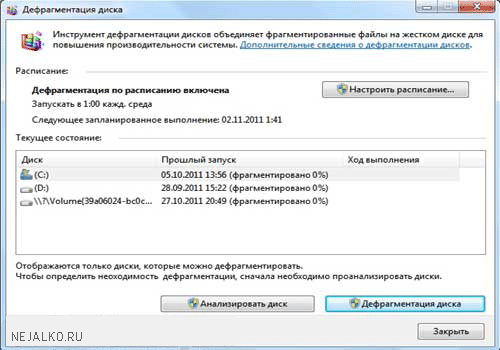
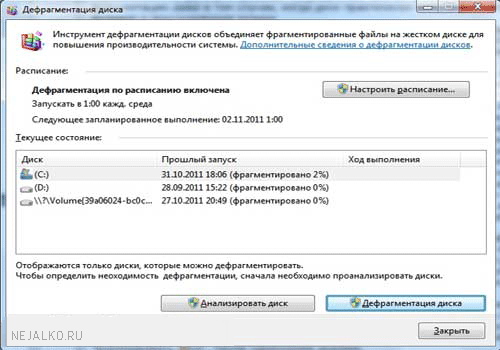
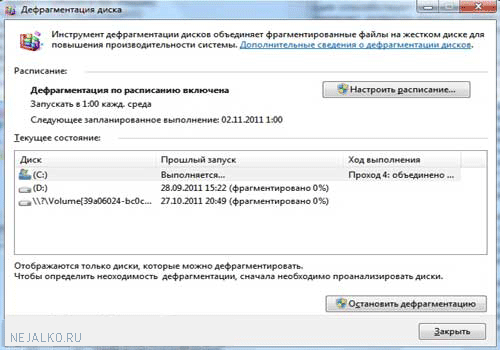

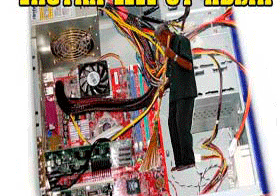


спасибо большое я все сделал комп работает быстрее!!!!!!!!RESPECT+++
Пожалуйста!
Интересно,доступно и полезно! Спасибо огромное.